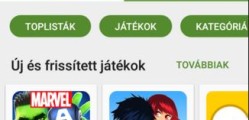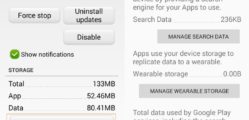A telefonunk használata során rengeteg alkalmazást töltünk le, frissítünk, törlünk, amely egy idő után a rendszer lassulását, és fellépő hibákat okozhat. Ilyenkor persze szeretnénk visszakapni azt a hibátlanul működő telefont, amelyet korábban megvásároltunk. Ekkor nyújthat a hard reset, vagyis a gyári beállítások visszaállítása megoldást. A telefonunkon tárolt adatok törlésre kerülnek és minden beállítás visszaáll a gyári alapértékekre. Ha a telefonunkat be tudjuk kapcsolni és az android betöltődik, akkor a Beállítások menüből is aktiválhatjuk a folyamatot, de lehetőségünk van az android betöltődése nélkül, az úgynevezett recovery menüből is lefuttatni. Ha esetleg a Samsung Galaxy S3 helyett újabb telefont szeretnénk vásárolni, akkor az értékesítés előtt is érdemes megtennünk az alábbi lépéseket, hiszen így biztosak lehetünk benne, hogy a személyes adataink eltávolításra kerülnek.
Samsung Galaxy S3 hard reset lépései
- Nyissuk meg a Beállítások menüt és válasszuk a Mentés és visszaállítás menüt.
- A Saját adatok biztonsági mentése lehetőséget aktiváljuk és állítsunk be egy biztonsági másolat fiókot is, hogy a személyes beállításaink biztonságban legyenek. A telefonunk teljes tartalmának biztonsági mentéséhez kövessük a Samsung Kies programról készült cikkünket.
- Az automatikus visszaállítás aktiválásával, ha eltávolítunk egy alkalmazást, a beállításai akkor is tárolásra kerülnek, így újratelepítéskor nem kell minden beállítást ismételten megadnunk, a telefonunk visszafogja állítani a törlés előtti beállításokat.
- Érintsük meg a Gyári adatok visszaállítása opciót.
- Ha szeretnénk a személyes tartalmainkat is törölni, akkor pipáljuk be a Belső tárhely tartalmának törlése lehetőséget.
- Érintsük meg a Telefon visszaállítása gombot.
Samsung Galaxy S3 hard reset az android betöltése nélkül:
- Kapcsoljuk ki a telefonunkat, majd távolítsuk el a SIM és az SD kártyánkat.
- Nyomjuk meg a Hangerő növelése + Kezdőlap + Bekapcsolás gombokat egyidejűleg és tartsuk is lenyomva őket.
- Amikor megjelenik a Samsung logo a kijelzőn, akkor kizárólag a Bekapcsolás gombot engedjük fel.
- Néhány másodperc múlva egy android ikon fog megjelenni.
- Ha betöltött a rendszer, a telefonunk hangerő gombjai segítségével navigáljunk a wipe data/factory reset opcióra, majd nyomjuk meg a Bekapcsolás gombot az aktiváláshoz.
- A következő képernyőn navigáljunk a Yes – delete all user data sorra és nyomjuk meg ismét a Bekapcsolás gombot. A hard reset befejezését követően válasszuk a reboot system now sort az újraindításhoz.